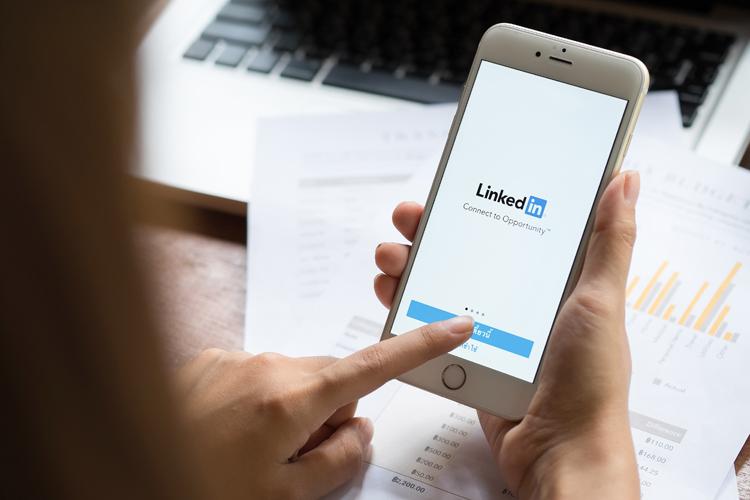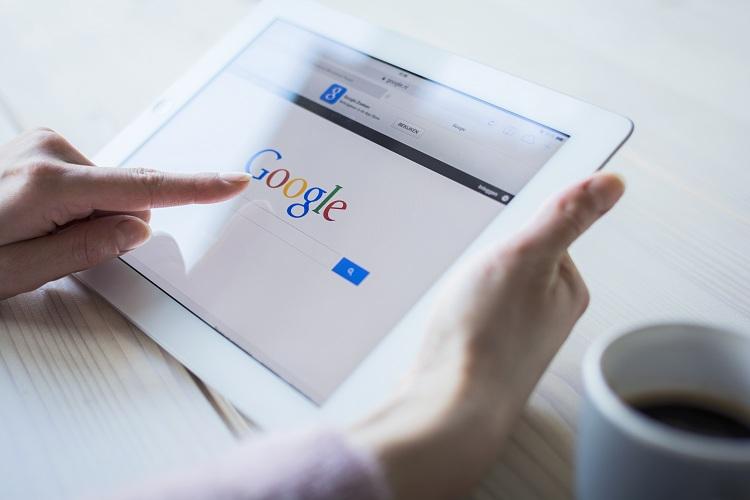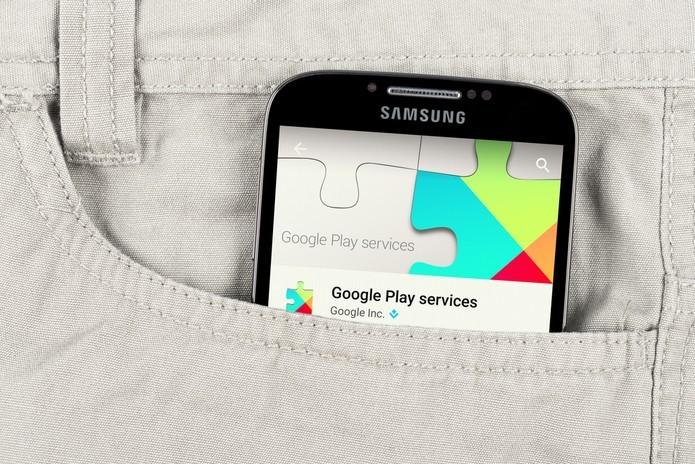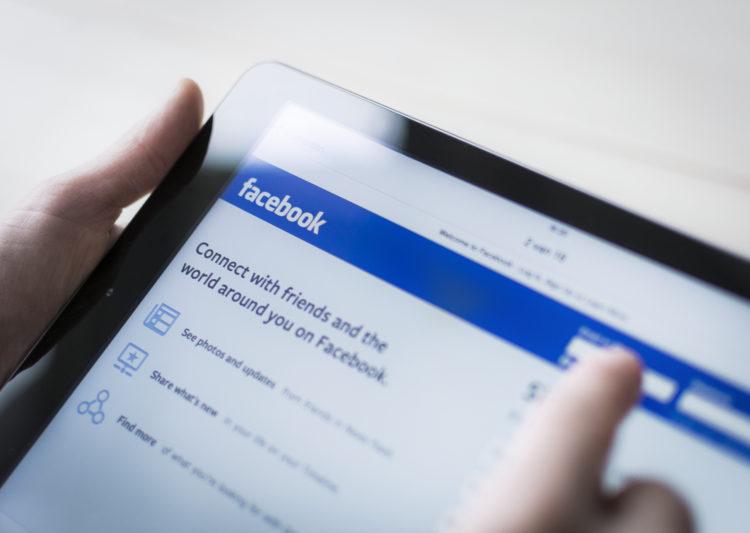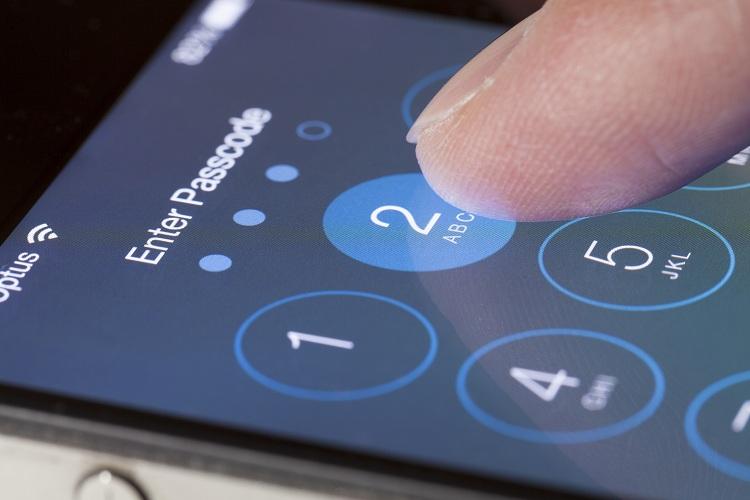O aplicativo Calendário presente no iPhone e iPad possui diversas facilidades. Uma delas é que os eventos e aniversários do Facebook podem ser sincronizados ao seu calendário. Navegar pelo aplicativo e criar novos eventos é fácil e, com a integração com o Facebook, você pode mandar mensagens e e-mails para seus amigos e contatos, além de compartilhar informações pelo próprio app.
Confira, abaixo, como usar algumas funções do Calendário em seu smartphone ou tablet Apple:
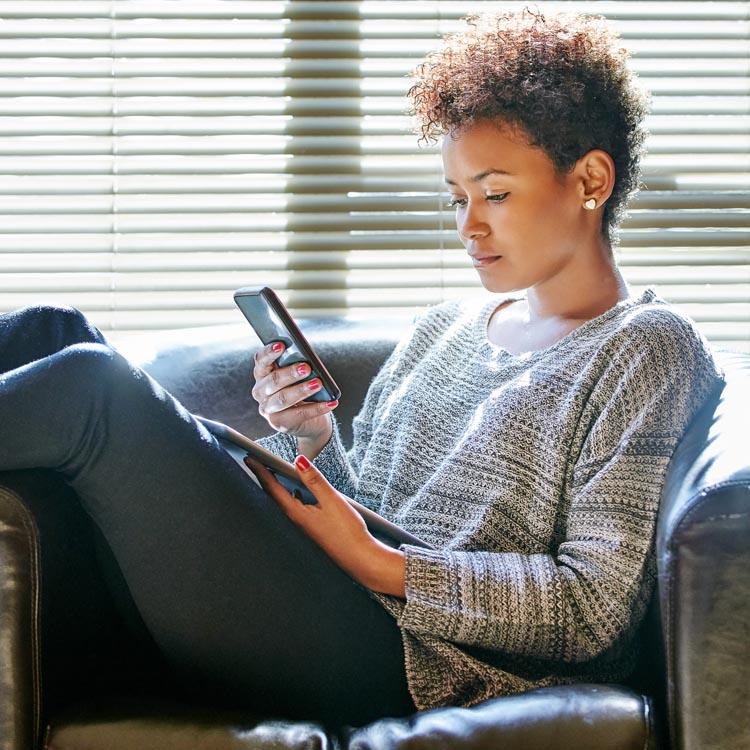
Foto: iStock.com
Encontrar eventos
Após configurar o app com o Facebook, você verá que todos os seus contatos estão integrados com o Calendário. No modo de visualização por mês, os dias com um ponto abaixo da data têm um evento correspondente. Toque no dia para ver o evento, ou vá ao ícone de lupa para ver a lista de todos os eventos do mês dia por dia.
Mantenha contato
É aniversário de alguém? Toque no dia e depois no nome do contato do aniversariante. Uma nova janela vai se abrir com o nome e as informações de contato da pessoa. Toque em “Compartilhar Contato” na parte inferior para abrir um SMS ou e-mail com os detalhes deles anexados como um arquivo .VCF.
Configurações
Vá em “Ajustes > Mail, Contatos, Calendários” e encontre as opções do “Calendário”. Aqui você pode definir como deseja iniciar a semana do calendário, escolher como deseja sincronizar os eventos futuros, especificar o tempo dos “Alertas Padrão” e muito mais. Veja todas as opções para configurá-las adequadamente.
Configurações de privacidade
Em “Ajustes > Privacidade”, você pode determinar quais aplicativos terão acesso ao seu Calendário, assim como a outros serviços do seu celular. Toque em “Calendário” para ver quais aplicativos solicitaram acesso a ele. Você pode marcá-los ou desmarcá-los usando a barra deslizante ao lado de cada um.
Personalize a cor
Se você estiver gerenciando vários calendários ao mesmo tempo, marcar seus compromissos por cores vai tornar sua vida mais fácil. Toque em “Calendários”, e aqueles com a letra “i” ao lado do nome poderão ter suas cores modificadas. Toque neles e em seguida na sua cor escolhida, depois vá em “OK”.
LEIA TAMBÉM
- Organize as tarefas do seu dia usando o Google Agenda
- iPad: aplicativos básicos e gratuitos para baixar e ter em seu tablet
- iPhone e iPad: aprenda como integrar o Facebook com o app Calendário
Edição: Jéssica Pirazza/Colaboradora